Vous apprendre à réparer un psd endommagé ?
Éditeur PHP Apple vous présentera aujourd'hui comment réparer les dommages causés aux fichiers PSD. La corruption des fichiers PSD est un problème courant rencontré par de nombreux concepteurs et photographes. Une fois qu'il se produit, cela peut entraîner une perte de données ou l'impossibilité d'ouvrir le fichier. Mais ne vous inquiétez pas, nous proposons ici plusieurs méthodes simples et efficaces pour vous aider à réparer les fichiers PSD endommagés, vous permettant ainsi de récupérer facilement vos données et de continuer à travailler !

Ci-dessous sont mentionnées quelques-unes des principales raisons :
Panne de courant inattendue lors de l'enregistrement du fichier PSD.
Problème de disque dur ou de système de fichiers.
En raison d'une intrusion de virus ou d'une attaque de logiciels malveillants.
Panne logicielle.
L'application Photoshop se termine ou se ferme soudainement.
Ouverture de fichiers Photoshop sur des applications non prises en charge.
L'application Photoshop plante lors de l'édition.
Interruption lors du transfert de fichiers PSD du système vers le périphérique de stockage et vice versa.
Modifiez fréquemment l'extension de fichier des fichiers PSD.
Le système s'arrête soudainement lors de la modification d'une image dans Photoshop.
Méthode 1 : Récupérer le PSD corrompu vers la version précédente
Les options de sauvegarde Windows sont un système qui permet aux utilisateurs de restaurer les versions précédentes des fichiers pour éviter la perte de données. Si vous avez activé l'option Historique des fichiers ou créé un point de restauration. Suivez ensuite les étapes mentionnées ci-dessous pour restaurer la version précédente du fichier PSD.
Étape 1 : Accédez au dossier contenant le fichier PSD corrompu.
Étape 2 : Cliquez avec le bouton droit sur le fichier PSD et sélectionnez Propriétés.
Étape 3 : Cliquez sur l'onglet « Versions précédentes » et sélectionnez la dernière version disponible dans la liste.
Selon la méthode ci-dessus, vous ne pouvez revenir qu'à la version précédente du fichier. Dans certains cas, vous ne pourrez peut-être pas non plus trouver de versions précédentes. Si cette solution ne fonctionne pas, essayez de récupérer une copie du fichier PSD à partir du dossier temporaire.
Méthode 2 : Récupérer les fichiers PSD à partir du dossier temporaire
Si vous fermez soudainement l'application Photoshop, le fichier PSD peut parfois être corrompu. Dans ce cas, vous pouvez récupérer une copie du fichier depuis le dossier temporaire. Mais vous devez noter que cette méthode n’est pas fiable car vous ne pourrez peut-être pas récupérer le fichier PSD. Cependant, afin de récupérer les fichiers temporaires PSD corrompus du dossier Temp.
Étape 1 : Tapez %temp% dans la barre de recherche et sélectionnez le premier résultat.
Étape 2 : Recherchez les fichiers PSD corrompus et ouvrez-les dans Photoshop.
Étape 3 : Modifiez l'extension de .temp en .PSD et enregistrez le fichier.
Les étapes ci-dessus ne vous aideront à récupérer le fichier PSD que s'il est disponible dans le dossier Temp. Cette solution de contournement n'est pas fiable si le document Photoshop est gravement endommagé.
Si ces méthodes ne parviennent pas à réparer le fichier PSD corrompu, essayez la solution suivante.
Méthode 3 : Utilisez l'outil de réparation PSD avancé pour réparer les fichiers PSD corrompus
Lorsque les fichiers PSD sont corrompus, différentes couches de Photoshop peuvent être perdues. La récupération ou la récupération de fichiers peut ne pas vous aider à récupérer toutes les couches des fichiers. Il ne restaure pas non plus toutes les modifications récentes apportées au fichier. Vous devrez peut-être passer beaucoup de temps à effectuer à nouveau des modifications. Pour réparer rapidement les fichiers PSD corrompus avec toutes les données intactes, vous pouvez utiliser le logiciel de réparation Remo PSD.
Le logiciel Remo PSD Repair est un moyen simple de réparer les fichiers PSD endommagés. Tout d’abord, vous devez télécharger et installer Remo Repair PSD sur votre ordinateur. Une fois le processus d'installation terminé, procédez comme suit :
Étape 1 : Lancez l'outil de réparation Remo PSD et sélectionnez le fichier PSD corrompu en cliquant sur l'option Parcourir.
Étape 2 : Appuyez ensuite sur le bouton Réparer pour démarrer le processus de réparation.
Ce qui précède est le contenu détaillé de. pour plus d'informations, suivez d'autres articles connexes sur le site Web de PHP en chinois!

Outils d'IA chauds

Undress AI Tool
Images de déshabillage gratuites

Undresser.AI Undress
Application basée sur l'IA pour créer des photos de nu réalistes

AI Clothes Remover
Outil d'IA en ligne pour supprimer les vêtements des photos.

Clothoff.io
Dissolvant de vêtements AI

Video Face Swap
Échangez les visages dans n'importe quelle vidéo sans effort grâce à notre outil d'échange de visage AI entièrement gratuit !

Article chaud

Outils chauds

Bloc-notes++7.3.1
Éditeur de code facile à utiliser et gratuit

SublimeText3 version chinoise
Version chinoise, très simple à utiliser

Envoyer Studio 13.0.1
Puissant environnement de développement intégré PHP

Dreamweaver CS6
Outils de développement Web visuel

SublimeText3 version Mac
Logiciel d'édition de code au niveau de Dieu (SublimeText3)
 Les raisons et les solutions pour l'éditeur crash après la mise à jour du plug-in VScode
May 29, 2025 pm 10:03 PM
Les raisons et les solutions pour l'éditeur crash après la mise à jour du plug-in VScode
May 29, 2025 pm 10:03 PM
La raison pour laquelle l'éditeur se bloque après la mise à jour du plugin VScode est qu'il existe des problèmes de compatibilité avec le plugin avec les versions existantes de VScode ou d'autres plugins. Les solutions incluent: 1. Désactiver le plug-in pour résoudre les problèmes un par un; 2. Détrracez le plug-in Problem vers la version précédente; 3. Trouvez d'autres plug-ins; 4. Gardez le VSCODE et le plug-in mis à jour et effectuez des tests suffisants; 5. Configurez la fonction de sauvegarde automatique pour éviter la perte de données.
 Méthode de récupération de Navicat pour importer des fichiers de sauvegarde de la base de données (tels que .bak)
Jun 04, 2025 pm 06:51 PM
Méthode de récupération de Navicat pour importer des fichiers de sauvegarde de la base de données (tels que .bak)
Jun 04, 2025 pm 06:51 PM
La méthode d'utilisation de Navicat pour restaurer les fichiers .bak est le suivant: 1. Ouvrez Navicat et se connectez à l'instance SQLServer. 2. Créez une nouvelle base de données ou sélectionnez une base de données existante. 3. Entrez et exécutez l'instruction RestoreDatabasesQL dans l'éditeur de requête pour s'assurer que le chemin et le nom sont corrects. 4. Faites attention à l'utilisation du nom de la base de données, du chemin du fichier, de la place et des options de déplacement pour assurer une récupération réussie.
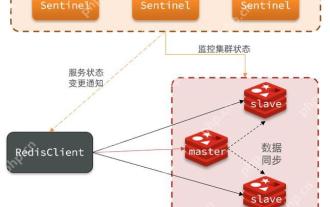 Emplacement rapide et manipulation des échecs de nœud de cluster redis
Jun 04, 2025 pm 08:54 PM
Emplacement rapide et manipulation des échecs de nœud de cluster redis
Jun 04, 2025 pm 08:54 PM
Les étapes d'emplacement et de traitement rapides de la défaillance du nœud de cluster redis sont les suivantes: 1. Confirmez le défaut: utilisez la commande CluSterodes pour afficher l'état du nœud. Si l'échec est affiché, le nœud échouera. 2. Déterminez la cause: vérifiez le réseau, le matériel et la configuration. Les problèmes courants incluent les limites de mémoire dépassant. 3. Réparation et restauration: prenez des mesures basées sur les raisons, telles que le redémarrage du service, le remplacement du matériel ou la modification de la configuration. 4. Remarques: Assurer la cohérence des données, sélectionner les politiques de basculement appropriées et établir des systèmes de surveillance et d'alarme.
 Que faire si le programme d'installation SQL est une erreur initialisée? Gestion des erreurs d'installation SQL
May 28, 2025 pm 07:45 PM
Que faire si le programme d'installation SQL est une erreur initialisée? Gestion des erreurs d'installation SQL
May 28, 2025 pm 07:45 PM
L'erreur d'initialisation du programme d'installation SQL peut être résolue via les étapes suivantes: 1) Afficher le journal d'installation et trouver des informations d'erreur; 2) Vérifiez si le système répond aux exigences SQLServer; 3) résoudre les problèmes d'autorisation et s'assurer qu'ils exécutent en tant qu'administrateur; 4) gérer les dépendances et les conditions préalables, telles que .NetFramework; 5) Ajustez les configurations du réseau et du pare-feu. Grâce à ces étapes, vous pouvez résoudre avec succès les erreurs d'initialisation du programme d'installation SQL.
 Comment modifier la structure de la table dans phpmyadmin? Ajuster les champs et les types
Jun 04, 2025 pm 09:18 PM
Comment modifier la structure de la table dans phpmyadmin? Ajuster les champs et les types
Jun 04, 2025 pm 09:18 PM
Le fonctionnement de la modification de la structure du tableau dans PHPMyAdmin comprend principalement les étapes suivantes: 1. Entrez la page "Structure" de la base de données et de la table cibles; 2. Cliquez sur le bouton "Modifier" du champ pour modifier; 3. Modifiez le nom de champ, type, longueur, qu'il soit autorisé à être vide; 4. Ajustez l'ordre sur le terrain ou ajoutez de nouveaux champs; 5. Confirmer la compatibilité des données et la logique de la couche d'application avant l'enregistrement. Lors de la modification, une attention particulière doit être accordée à la compatibilité des clés primaires, des champs d'index et des données existantes pour éviter la défaillance de l'index ou la perte de données. Il est recommandé de sauvegarder les données avant le fonctionnement.
 Méthodes et stratégies pour résoudre le problème du cerveau fendu dans le cluster redis
Jun 04, 2025 pm 08:42 PM
Méthodes et stratégies pour résoudre le problème du cerveau fendu dans le cluster redis
Jun 04, 2025 pm 08:42 PM
Des solutions efficaces au problème du cerveau divisé dans le cluster redis comprennent: 1) l'optimisation de la configuration du réseau pour assurer la stabilité de la connexion; 2) Surveillance du nœud et détection des défauts, surveillance en temps réel avec outils; 3) Mécanisme de basculement, fixant des seuils élevés pour éviter plusieurs nœuds maître; 4) Garantie de cohérence des données, en utilisant la fonction de réplication pour synchroniser les données; 5) Intervention et récupération manuelle et traitement manuel si nécessaire.
 Implémentez la synchronisation entre la base de données Oracle et la base de données SQLServer
Jun 04, 2025 pm 09:57 PM
Implémentez la synchronisation entre la base de données Oracle et la base de données SQLServer
Jun 04, 2025 pm 09:57 PM
Les méthodes pour synchroniser Oracle avec SQLServer incluent l'utilisation d'outils ETL, la technologie de réplication de la base de données, les outils de synchronisation tiers et les scripts personnalisés. 1. Des outils ETL tels que Informatica et Talend peuvent être utilisés pour l'extraction, la conversion et le chargement des données. 2. 3. Des outils tiers tels que DeBezium et AttUnity fournissent une configuration simplifiée et de puissantes capacités de synchronisation. 4. Les scripts personnalisés peuvent être personnalisés de manière flexible en fonction de vos besoins à l'aide de Python ou Java.
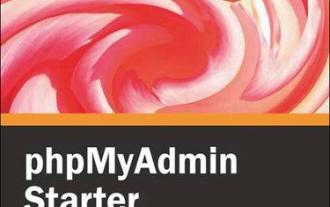 Méthode détaillée de phpmyadmin pour exécuter les procédures et fonctions stockées
Jun 04, 2025 pm 09:12 PM
Méthode détaillée de phpmyadmin pour exécuter les procédures et fonctions stockées
Jun 04, 2025 pm 09:12 PM
Dans PhPMyAdmin, utilisez des instructions d'appel pour exécuter les procédures stockées et utilisez des instructions de sélection pour exécuter des fonctions. 1. Exécuter les procédures stockées: callsp_example (); ou callsp_example_with_param ('Valeur du paramètre');. 2. Exécuter la fonction: selectFn_example ('Valeur de paramètre');. Faites attention à la gestion des autorisations, à la correspondance du type de données et à l'optimisation des performances.







